Atualizado em July 2025: Pare de receber mensagens de erro que tornam seu sistema mais lento, utilizando nossa ferramenta de otimização. Faça o download agora neste link aqui.
- Faça o download e instale a ferramenta de reparo aqui..
- Deixe o software escanear seu computador.
- A ferramenta irá então reparar seu computador.
Se você executar um arquivo de configuração para instalar um programa no seu computador Windows e receber uma mensagem –
Este pacote de instalação não pôde ser aberto, Entre em contato com o fornecedor do aplicativo para verificar se este é um pacote válido do Windows Installer (Alaska)
então este post pode ser capaz de te ajudar.
Tabela de Conteúdos
Este pacote de instalação não pôde ser aberto
Atualizado: julho 2025.
Recomendamos que você tente usar esta nova ferramenta. Ele corrige uma ampla gama de erros do computador, bem como proteger contra coisas como perda de arquivos, malware, falhas de hardware e otimiza o seu PC para o máximo desempenho. Ele corrigiu o nosso PC mais rápido do que fazer isso manualmente:
- Etapa 1: download da ferramenta do reparo & do optimizer do PC (Windows 10, 8, 7, XP, Vista - certificado ouro de Microsoft).
- Etapa 2: Clique em Iniciar Scan para encontrar problemas no registro do Windows que possam estar causando problemas no PC.
- Clique em Reparar tudo para corrigir todos os problemas
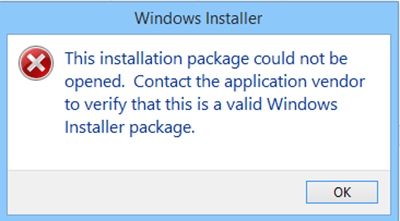
Se você receber um
Este pacote de instalação não pôde ser aberto
aqui estão algumas coisas que você poderia fazer:
1] Verifique se o
arquivo de configuração(Alaska)
destina-se à sua versão do Windows – 32-Bit ou 64-Bit
2] Talvez o download tenha sido interrompido ou corrompido. Limpe o cache do seu navegador e
baixar novamente o setup(Alaska)
e vê-lo funcionar.
3] Clique com o botão direito do mouse no arquivo .exe, selecione Propriedades e clique no ícone
Desbloquear
se o arquivo foi bloqueado, para desbloquear o arquivo.
4] Desabilitar seu
software de segurança
temporariamente e ver se isso ajuda. Mas lembre-se de que seu computador ficará desprotegido e, se a configuração contiver algum malware, seu computador ficará vulnerável. Então faça isso somente se você confiar totalmente no pacote baixado.
5] Se você salvou o arquivo de configuração em um
Rede
talvez consiga ver esta mensagem. Salve-a no seu computador local e execute-a e veja se funciona.
6] Talvez sejam necessários direitos de administrador. Então, entre em uma conta de Administrador ou crie uma nova conta de Administrador, entre no
Conta de administrador
e então execute o pacote Installer.
7] Execute o Windows Update para ter certeza de que você está executando o
versão mais recente do Windows Installer(Alaska)
. Ou então, talvez seu arquivo do Windows Installer tenha sido corrompido. Execute o System File Checker e reinicie assim que a verificação estiver concluída. Se você precisar, você pode baixar a versão mais recente do Windows Installer aqui da Microsoft.
8] Você também pode querer considerar
Registrando novamente o Windows Installer engine(Alaska)
. Para isso, abra o prompt de comando, digite o seguinte e pressione Enter:
msiexec /un-register
Agora para registrá-lo novamente, digite o seguinte e pressione Enter.
msiexec /regserver
9] Correr
services.msc
para abrir o
Gerente de Serviços
e verificar o estado do
Windows Installer Service
ou
msiexec.exe(Alaska)
processo. Seu estilo de inicialização deve ser definido como
Manual
por padrão.
Serviço do Windows Installer Adiciona, modifica e remove aplicativos fornecidos como um pacote do Windows Installer (*.msi, *.msp). Se este serviço estiver desativado, quaisquer serviços que dependem explicitamente dele falharão ao iniciar.
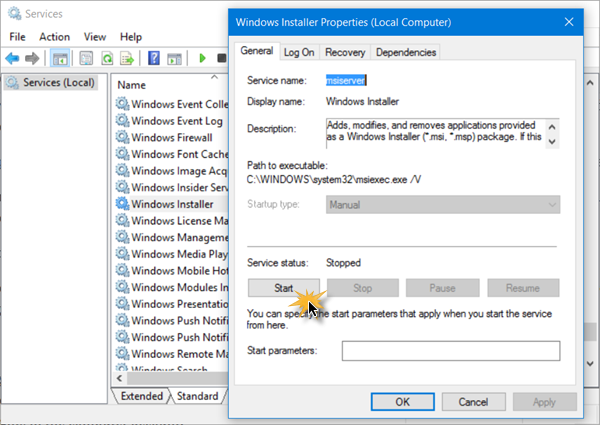
Clique duas vezes no Windows Installer para abrir a caixa Propriedades e depois clique no botão Iniciar para iniciar o serviço. Clique no botão Iniciar Agora execute a configuração e veja se isso ajuda. Veja este post se o Windows Installer Service não pode ser acessado e este se você receber o Windows pode ser instalado em uma mensagem de diretório não suportada.
Diga-nos se alguma coisa funcionou para você ou se você tem outras sugestões.
RECOMENDADO: Clique aqui para solucionar erros do Windows e otimizar o desempenho do sistema
O autor, Caua, adora usar seus talentos aprendidos para escrever software como um hobby. Ele também gosta de brincar com o Photoshop e é um apaixonado por Windows, Software, Gadgets & Tech. Lee estudou Visual Basic, C+++ e Networking.
